スマートライセンスについて
 (注) |
Cisco Expressway X14.2 は Smart Licensing のみをサポートし、エンドポイントへの暗号化されたシグナリングセッションは 2500 に制限されます。 また、MRA 障害につながる可能性のあるトラフィックサーバーの挙動(バグ ID CSCwc69661 参照)の変更も含まれています。こちらを参照してください。 詳細については、X14.2 にアップグレードする前に「Cisco Expressway and Cisco TelePresence Video Communication Server リリースノート(x14.2)」および「Cisco Expressway 管理者ガイド(X14.2)」を参照してください。 |
Cisco スマート ソフトウェア ライセンシングは、ライセンシングの新しい考え方です。 X14.2 リリース以降、Smart Licensing は通常、クラウドベースの Cisco Smart Software Manager (CSSM) で管理されます。 あるいは、オンプレミス アプローチが必要な展開では、Smart Software Manager On-Prem 製品 (旧称 "Smart Software Manager satellite") を使用できます。 基本的にはクラウドベースのソフトウェア ライセンス管理ソリューションです。 これにより、企業全体のライセンス エクスペリエンスが簡素化され、購入や導入が容易になり、そして時間のかかる手動のライセンスタスクを自動化できるようになります。 このソリューションを使用すると、ライセンスのステータスとソフトウェアの使用傾向を簡単に追跡できます。 単一のシンプルなユーザ インターフェースを通じて、ライセンスの所有権と消費状況を可視化します。
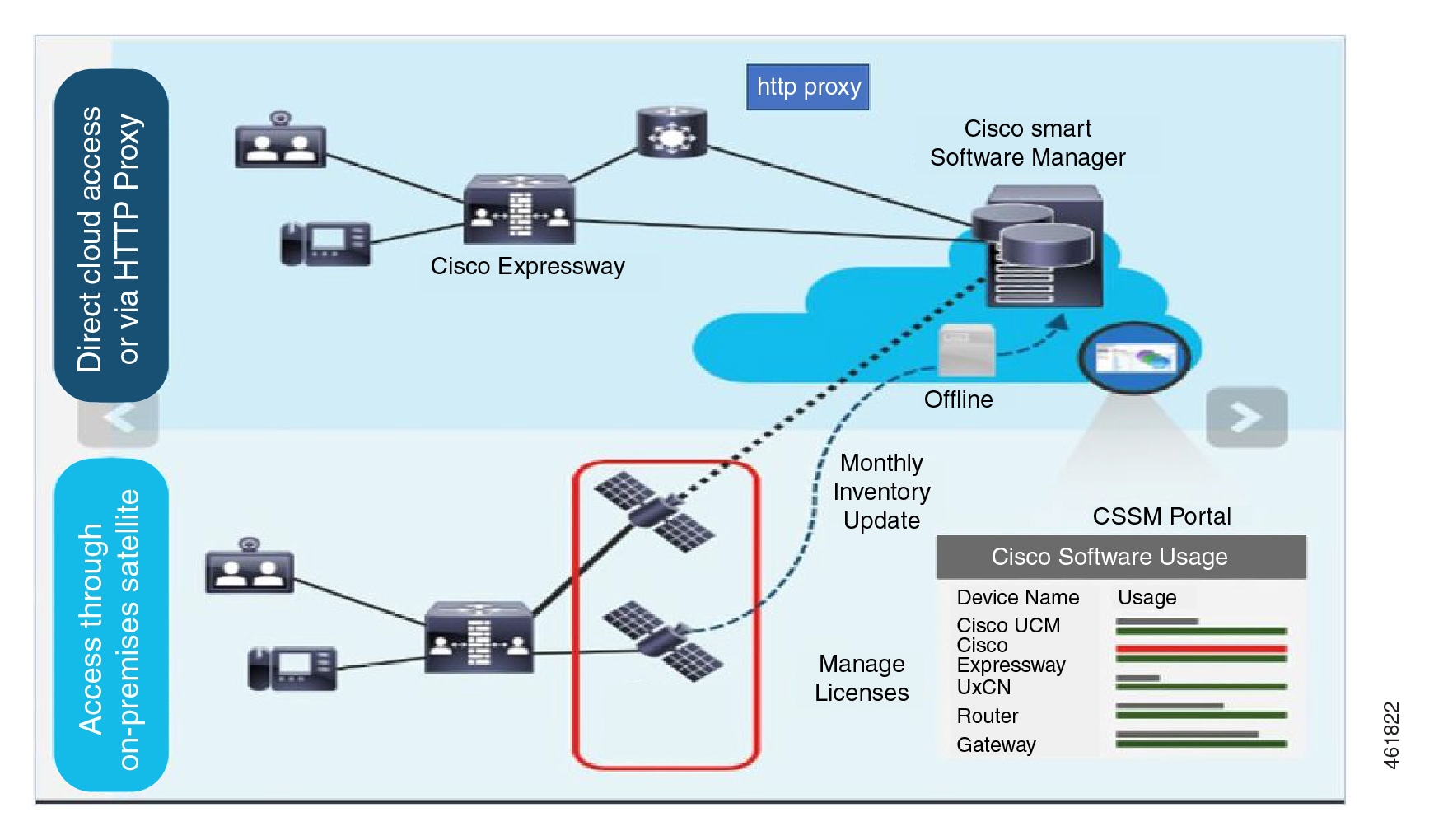
Cisco Commerce で注文すると、その注文はスマートアカウントに関連付けられ、この情報は Cisco.com にある Smart Software Manager に入力されます。 これで、注文および購入したものを完全に把握できるようになります。
スマート ライセンシングでは次のことを実行できます。
-
ライセンスの使用状況と数を確認します。
-
各ライセンスタイプの状況を確認します。
-
Cisco Smart Software Manager または Smart Software Manager On-Prem で利用可能な製品ライセンスを確認してください。
-
Cisco Smart Software Manager または Smart Software Manager On-Prem でライセンス認証を更新します。
-
登録の更新
-
Cisco Smart Software Manager または Smart Software Manager On-Prem の登録を解除します。
-
Cisco Smart Software Manager でのライセンスの再登録
 重要 |
|
この製品では、スマート ライセンスが 有効 (CLI および GUI 経由) になっており、CSSM に登録されており、ライセンスの消費を CSSM に報告します。 使用状況を報告するモデルは 2 つあります。
-
ダイレクト モデル - デバイスがインターネットに直接通信したり、HTTPS プロキシ経由でインターネットに接続したりできるネットワークでは、このモデルを使用します。 Cisco.com への通信は HTTPS 経由で行われるため、すべてのトラフィックは転送中に暗号化されます。 トラフィックが HTTPS プロキシ経由で送信される場合、追加の検査またはセキュリティ ポリシーを適用する必要がある場合、デバイスと Cisco.com 間のすべての通信は、集中化された場所を経由して送信されます。
-
仲介展開モデル - デバイスがインターネットに接続できず、Cisco.com に到達できないネットワークでは、このモデルを使用します。 この展開モデルでは、すべての内部ホストがアクセスできるオンプレミスの CSSM サテライト仮想マシンをインストールする必要があります。 オンプレミスのサテライトは、CSSM と同期する接続モードで展開できます。 cisco.com との同期は、毎月、毎週、またはサテライトの同期を維持するために手動でのファイルのアップロードとダウンロードを必要とする完全に切断された設定で導入することができます。 少なくとも 30 日ごとに同期することをお勧めします。
[工場出荷時の状態へのリセット(Factory Reset)]
以下は、Expressway デバイスのファクトリーリセットの動作方法に関するいくつかの変更点です。
-
Cisco VCS のファクトリーリセットは 変更されていません。
-
フラグが削除されました: フラグ `-o` (オプション キーの保存) が、Expressway のファクトリー リセットから削除されました。
-
ユニットを工場出荷時の設定にリセットするには、コマンド プロンプトで次のコマンドを実行します。

(注)
工場出荷時設定へのリセットを実行するときに、選択したフラグ (ある場合) を使用します。コマンドでフラグを指定しないと、次のリストが表示されます。
工場出荷時設定に戻す [フラグのリスト]
************************************************************* Warning! This operation resets the unit to factory default settings! ************************************************************* To cancel operation before final confirmation press Ctrl+C Keep brand and type of the device [YES/NO]? yes Keep smart licensing settings [YES/NO]? no Keep FIPS 140 configuration [YES/NO]? no Keep IP configuration [YES/NO]? yes Keep dedicated management interface configuration [YES/NO]? yes Keep ssh keys [YES/NO]? yes Keep server certificate, associated key and CA trust store [YES/NO]? yes Keep root and admin passwords [YES/NO]? yes Save log files [YES/NO]? yes Are you sure you want to continue [YES/NO]? yes -
新しいフラグが追加されました: 2 つの新しいフラグ `-v` (デバイスのブランドとタイプ) と `-t` (スマート ライセンスの構成設定) が追加されました。
-
'-v' フラグ: 工場出荷時設定へのリセットがトリガーされ、`-v` フラグが選択されると、デバイスのブランドとボックス タイプを保存するように要求するメッセージが表示されます (ブランドは Expressway シリーズまたは Cisco VCS、タイプは Expressway-E または Expressway-C)。
条件:
選択肢は "いいえ"です: デフォルト値は Expressway-C と Cisco VCS です。
-
'-t' フラグ: 工場出荷時設定へのリセットがトリガーされ、`-t` フラグが選択されると、デバイスは Smart Licensing の設定を保存するように求めます。
条件:
-
選択肢は "いいえ"です: デバイスがまだ Expressway である場合、Smart Licensing は直接(Direct)に戻されます。
-
選択肢は"はい"です: Smart Licensing の設定と登録 (存在する場合) が保持されます。
この場合、工場出荷時の状態にリセットすると、DNS 設定が完了するまでデバイスはオフラインになります。 つまり、スマート ライセンスの登録と認証が機能していないことを示す 2 つの異なるアラームが表示されます。 デバイスがオンラインに戻ると、これらのアラームはクリアされます。
アラーム (アラーム ID - 30042 および 30044) の詳細については、 「アラーム リファレンス」 を参照してください。
-
-
-
新しい工場出荷時リセットは FIPS に準拠しています。
-
コマンドプロンプトで、次のコマンドを実行します。
# factory-reset --help- 使用可能なすべてのオプションを一覧表示します。
スマートライセンスの制限
バージョン X14.2 から Microsoft Interoperability (MS Interop) オプション キーを追加することはできません。 この機能は、Cisco VCS から Expressway シリーズにアップグレードする前に MS Interop オプション キーを持っている場合にのみ使用できます。 ただし、X14.2 では、MS Interop オプション キーを追加することはできません。
 (注) |
工場出荷時設定にリセットした後、デバイスに MS Interop オプション キーが存在する場合は、それが保持されます。 |
Smart Licensing の仕組み
Cisco Smart Software Licensing (Smart Licensing) は、複数の Cisco 製品にわたって有効になるライセンスの新しいアプローチです。 ライセンスが簡素化され、ライセンスの所有権と消費が明確になります。 デバイスは自動的に登録され、ライセンスの消費を報告するため、オプション キー (製品アクティベーション キー) を使用する必要がなくなります。 ライセンス権利は単一のアカウントにプールされ、Expressway 間または異なる Expressway クラスタ間で使用できます。 ライセンスは、会社が所有する互換性のあるデバイスで使用でき、組織のニーズに合わせて移動できます。
Smart Licensing を使用して、Expressway を Cisco Smart Software Manager(CSSM)または Cisco Smart Software Manager On-Prem に登録/解除登録し、スマート ライセンスの使用状況を表示/監視、ライセンスをカウント/管理、ライセンスタイプごとのステータスを確認、ライセンス認証の更新を行うことができます。 CSSM は Cisco Software Manager 上でホストされ、製品インスタンスが登録され、ライセンス消費を報告できるようにします。
スマート ライセンシングの導入オプションには、主に次の 2 つがあります。
-
Cisco Smart Software Manager
-
Cisco Smart Software Manager オンプレミス
Cisco Smart Software Manager
Cisco Smart Software Manager は、システムのライセンスを処理するクラウドベースのサービスです。 すべての Cisco Smart ソフトウェア ライセンスを 1 つの集中 Web サイトから管理できるようになります。 Cisco Smart Software Manager を使用すると、仮想アカウントと呼ばれるグループ (ライセンスと製品インスタンスのコレクション) でライセンスを整理して表示できます。 Cisco Smart Software Manager を使用すると、次のことが可能になります。
-
仮想アカウントを作成、管理、追跡、または表示する
-
製品インスタンス登録トークンの作成と管理
-
仮想アカウント間でライセンスを転送したり、ライセンスを表示したりします
-
製品インスタンスの転送、削除、または表示
-
登録済みの製品インスタンスの削除
-
仮想アカウントに対してレポートを実行する
-
アカウント全体の情報を表示する
Cisco Smart Software Manager にアクセスしたり、追加情報を参照したりするには、 https://software.cisco.com にアクセスしてください。
オンプレミスオプション - Smart Software Manager On-Prem を使用
ポリシーまたはネットワークの可用性上の理由により、Cisco Smart Software Manager を使用してシスコ製品を直接管理したくない場合は、代わりに Smart Software Manager On-Prem を使用できます。 これは Cisco Smart Licensing のオンプレミス コンポーネントであり、製品は Cisco Smart Software Manager と同じ方法でライセンスの消費を登録および報告します。
Smart Software Manager On-Prem は、サテライトが cisco.com に直接接続できるかどうかに応じて、接続モードまたは切断モードのいずれかで展開できます。
-
接続しました。 cisco.com に直接接続がある場合に使用されます。 スマート アカウントの同期が自動的に実行されます。
-
切断されました。 cisco.com への直接接続がない場合に使用されます。 Smart Account の同期を手動でアップロードおよびダウンロードする必要があります。
関連資料
Cisco Smart Software Manager の詳細な製品情報については、 Cisco Smart Software Manager を参照してください。 オンプレミス マネージャーの詳細については、「 Smart Software Manager On-Prem」を参照してください。
スマートアカウントの作成
手順
|
Cisco Software Central の Web ページに移動します。 Cisco Software Central ページが表示されます。
|
スマートアカウントのライセンス予約のリクエスト
Cisco Smart Software Manager でスマート アカウントにライセンスの予約をリクエストするには、次の手順を実行します。
-
サポート ケース マネージャー にアクセスしてください。
-
「新しいケースを開く」 をクリックします。
-
ソフトウェア ライセンス を選択します。
ライセンス チームから、プロセスを開始するため、または追加情報についてご連絡させていただきます。

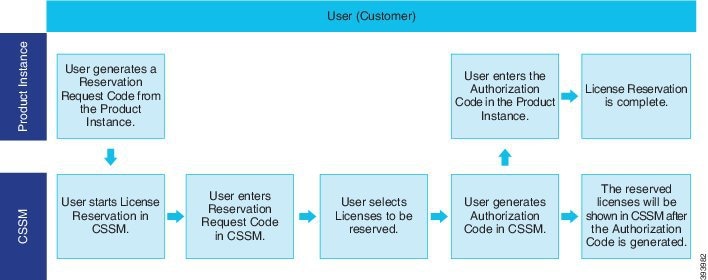
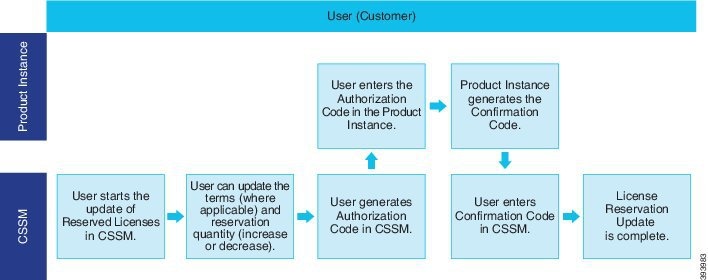
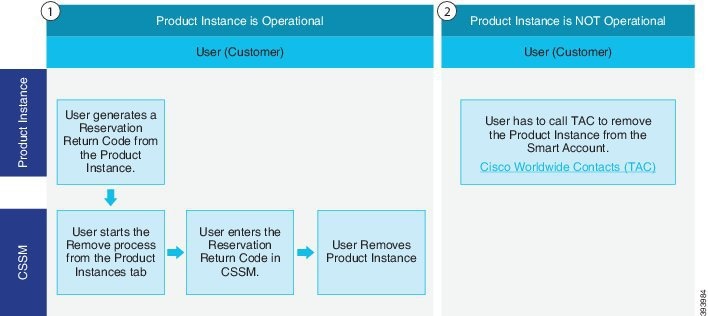

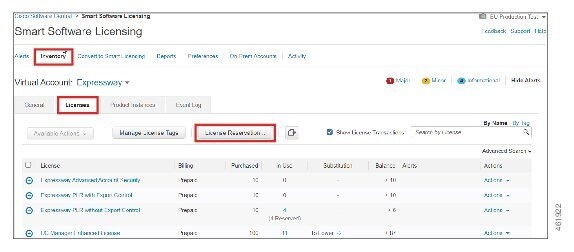
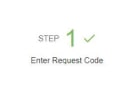 はデフォルトのタブです。
はデフォルトのタブです。

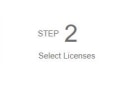 タブが表示されます。
タブが表示されます。

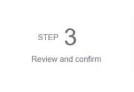 タブが表示されます。
タブが表示されます。
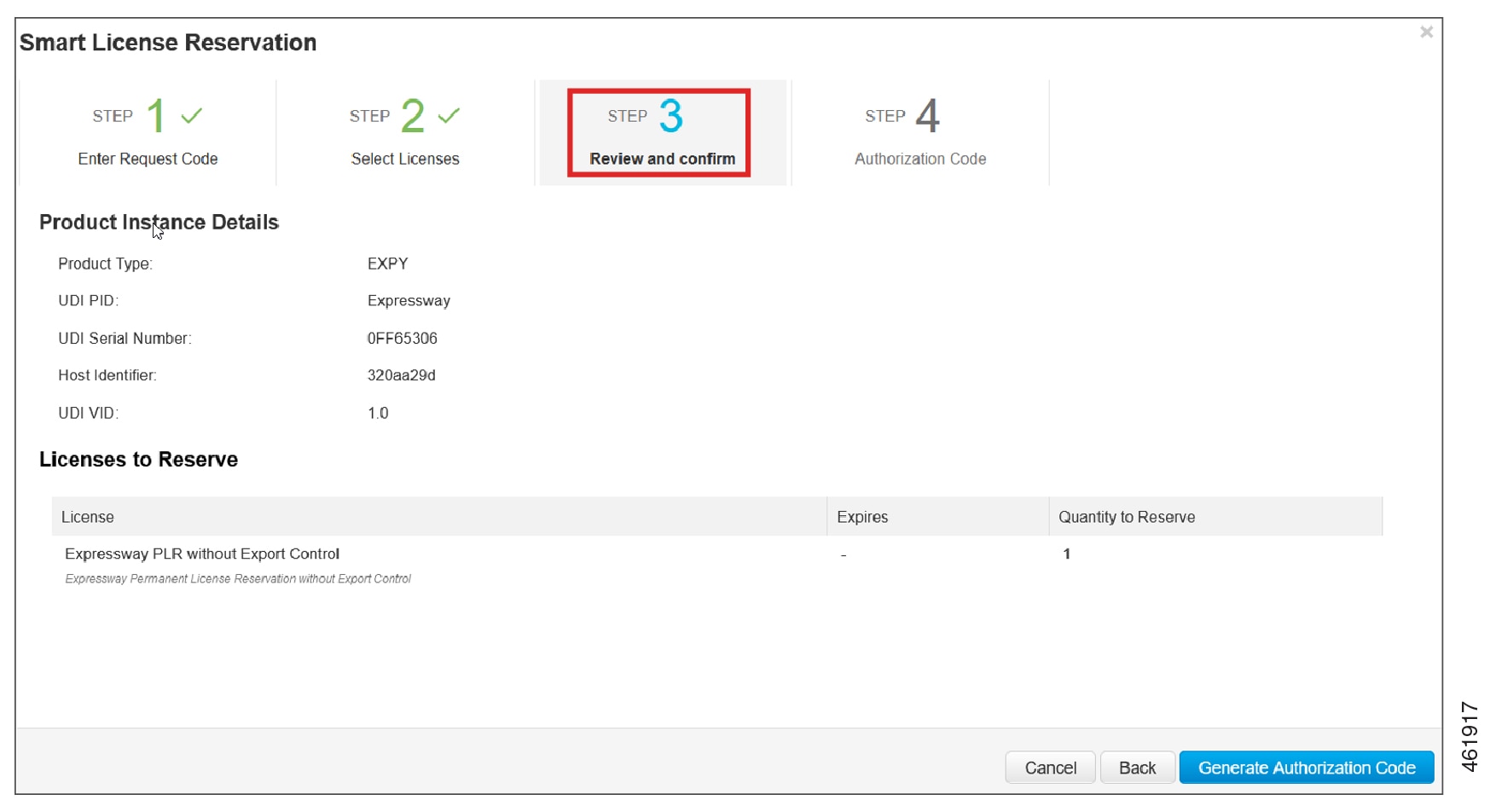

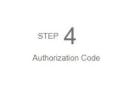 タブから 閉じるをクリックします。
タブから 閉じるをクリックします。

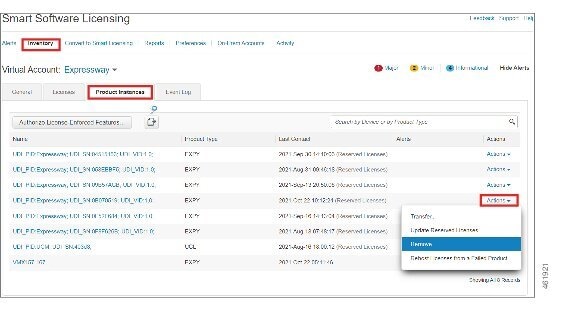

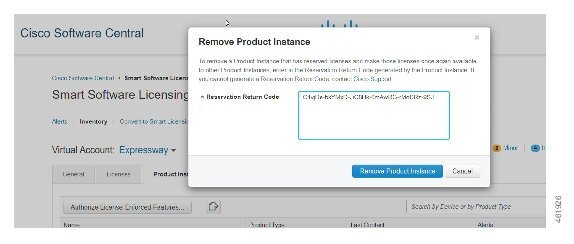
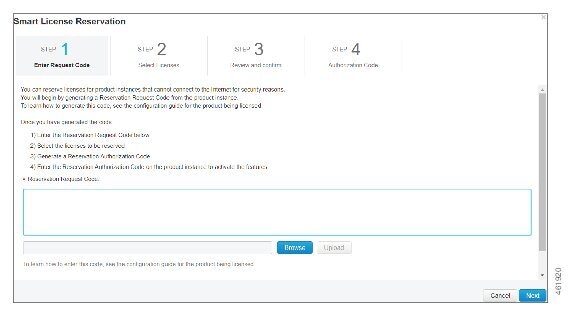
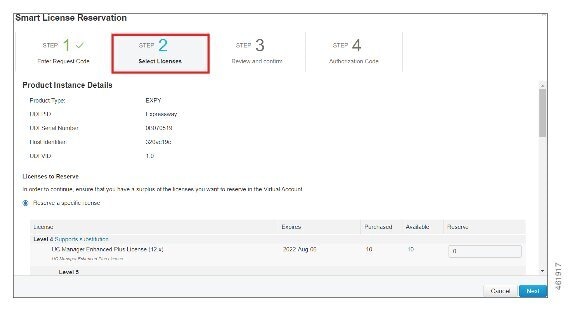





 フィードバック
フィードバック